SKKN Khai thác một số ứng dụng 4.0 trong việc giao bài tập và tạo đề thi online môn Toán góp phần nâng cao chất lượng ôn thi Tốt nghiệp THPT
Theo thông tư 26/2020/TT-BGDĐT và thông tư 22/2021 có một số điểm mới nổi bật so với thông tư 58/2011/TT–BGDĐT như sau:
- Về hình thức kiểm tra: Hình thức kiểm tra đã được thay đổi theo hướng mở để phát huy hết được các phẩm chất năng lực của học sinh trong cả quá trình học tập. Đó là có thể thông qua các bài viết, thực hành, thí nghiệm, hồ sơ học tập, thực hiện dự án.Hình thức kiểm tra có thể trực tiếp hoặc trực tuyến không phụ thuộc vào hình thức dạy học trực tiếp hoặc trực tuyến thời điểm, nội dung kiểm tra đánh giá thường xuyên của từng học sinh trong một lớp cũng có thể khác nhau
- Về thời gian kiểm tra và các loại kiểm tra:
Đối với bài kiểm tra đánh giá định kì: số bài kiểm tra 1 tiết hệ số 2 nay được gọi là kiểm tra giữa kì, tất cả các môn học số bài kiểm tra giữa kì hiện nay chỉ có một bài/ kì học. Đây là 1 sự thay đổi lớn đối với bộ môn Toán; trước đây có ít nhất 3 bài kiểm tra định kì/ 1 kì học.
Đối với bài kiểm tra đánh giá thường xuyên: Đối với thông tư 58, những con điểm được lấy từ kiểm tra miệng, kiểm tra viết, thực hành dưới 1 tiết và quy định “ít nhất” 2 lần, 3 lần, 4 lần tùy theo số tiết, thì hiện nay thông tư 26 đã
thay đổi số lần kiểm tra đánh giá thường xuyên không giới hạn bởi số điểm kiểm tra đánh giá thường xuyên .
- Về hình thức đánh giá: hướng đến đánh giá bằng nhận xét và điểm số.
Tóm lại, trong xu hướng kiểm tra đánh giá hiện nay, chúng ta thấy các hình thức kiểm tra đánh giá đã được thay đổi rất nhiều. Thay đổi từ hình thức kiểm tra trực tiếp đến hình thức kiểm tra trực tuyến đòi hỏi người giáo viên cần tìm tòi, tiếp cận công nghệ thông tin, khai thác các ứng dụng 4.0 vào quá trình dạy học, quá trình kiểm tra đánh giá học sinh nhằm phát huy các phẩm chất và năng lực của người học.
Tóm tắt nội dung tài liệu: SKKN Khai thác một số ứng dụng 4.0 trong việc giao bài tập và tạo đề thi online môn Toán góp phần nâng cao chất lượng ôn thi Tốt nghiệp THPT
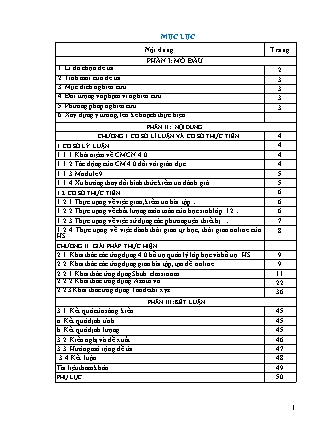
tới các học sinh, giáo viên có trong lớp. Mục Thông số từng câu: xem số học sinh làm đúng và sai ở mỗi câu. Bước 5: Chọn mục Thành viên để xem điểm của học sinh trong lớp. Để xem điểm số các môn học của học sinh trong lớp, nhấn vào mục Bảng điểm. Để xem thứ hạng, điểm trung bình, số bài đã nộp của học sinh, nhấn vào mục Danh sách. Các minh chứng về khai thác ứng dụng, tính hiệu quả Trong 2 năm học 2020-2021 và 2021-2022, dịch Covid19 hoành hành, việc học tập trực tiếp của học sinh bị gián đoạn, chúng tôi đã tìm đến SHub với giải pháp tạo các lớp học riêng cho các học trò của mình. Tôi đã tạo 5 lớp học khác nhau dành riêng cho các đối tượng (xem hình ảnh dưới đây) Riêng lớp 12A, tôi tạo lớp học theo tháng (tập trung vào các tháng giãn cách vì Covid tại địa phương – HS không được đến trường). Đó là lớp Ôn tập tháng 7/2021 nhằm giúp các em tự ôn tập kiến thức lớp 11 và lớp 12A ÔN TẬP THÁNG 2/2022(Giai đoạn sau tết). Tôi chia lớp như vậy để dễ thống kê và xuất file điểm không quá nhiều, không rườm rà. Ở đây, tôi chỉ minh chứng cụ thể vào lớp 12A ÔN TẬP THÁNG 2/2022 Lớp học gồm 40 thành viên của 12A và 4 thành viên lớp khác xin học cùng. Các bài tập được tạo theo đề xuất của HS lớp 12A (theo mạch mà các em chưa nhuần nhuyễn muốn ôn tập thêm) Cụ thể với bài tập 50 CÂU PHỨC 2, Có 35/44 học sinh đã làm bài Hệ thống hiển thị danh sách học sinh chưa làm, đang làm, đã nộp Với chức năng này, GV dễ dàng truy cập những thông tin này bằng điện thoại, hoặc laptop, chụp lại màn hình gửi tới HS, phụ huynh để nhắc nhở các em vào làm bài Tổng quan về bài tập 50 CÂU PHỨC 2 như sau: Mục Thông số câu, cho biết với mỗi câu trong đề, tỷ lệ đúng sai của cả lớp. Qua đó GV phát hiện ra lỗi mà học sinh mắc phải và các kiến thức mà học sinh còn bị hổng. - Mục Đề bài và Lời giải, cho phép HS có thể lấy lại đề để làm tài liệu học tập cũng như xem lời giải chi tiết. Với chuẩn hóa đề dạng 10 trong phần mềm BTProS đã tạo ra được các đề bài nhiều phong cách, sáng màu, phù hợp đưa đề bài lên SHub để các em quan sát đề bài trên điện thoại hoặc máy tính đều rõ nét. Bảng điểm của lớp 12A ÔN TẬP THÁNG 2/2022 được cập nhật liên tục, gồm điểm của tất cả các bài tập thành phần và điểm trung bình của tất cả các bài tập đối với mỗi HS. Tại đây, GV có thể sắp thứ tự theo điểm TB từ cao đến thấp hoặc ngược lại, Gv có thể tải file điểm Excel để lưu – sử dụng - phân tích số liệu. Giáo viên cũng có thể đưa Bài giảng, và Tài liệu lên SHub, bật chức năng chia sẻ để học sinh có thể truy cập và học tập, xem lại kiến thức khi cần. Nếu nâng cấp tài khoản trong SHub, ta sẽ khai thác được thêm nhiều tính năng hơn, nhưng chúng tôi thấy chưa cần thiết vì đã có Azota và Taodethi.xyz hỗ trợ. Hiệu quả của ứng dụng đối với học sinh Sau thời gian sử dụng SHub classroom, nhờ sự hỗ trợ của phần mềm BTProS, chúng tôi đã tạo được các đề ôn tập có các câu hỏi đúng chuyên đề, đủ các mức độ, kết hợp với các dạng chuẩn hóa hài hòa, cân đối, đẹp về hình thức, chuẩn về nội dung đã được học sinh hưởng ứng tích cực và có sự tiến bộ rõ rệt về năng lực tự học, tạo niềm đam mê và hứng thú hơn đối với bộ môn Toán. Điểm hạn chế của ứng dụng là các tính năng nâng cao phải mua theo các gói cước phí vì thế tính cộng đồng của ứng dụng chưa cao. Khai thác ứng dụng Azota.vn Giới thiệu Azota là một ứng dụng 4.0 tuyệt vời trong hỗ trợ giáo viên tạo bài tập, bài thi trực tuyến miễn phí. Dù chỉ mới có hơn 1 năm được ra mắt người dùng, ứng dụng Azota đã được xếp hạng Top 1 Website giáo dục tại Việt Nam; được vinh danh : ‘giải pháp công nghệ Việt sáng tạo năm 2021’’ tại Tech Awards 2021, được thủ tướng Phạm Minh Chính và Bộ trưởng thông tin và truyền thông trao giải vàng cho hạng mục : ‘ Thu hẹp khoảng cách số’’. Điều gì để một sản phẩm công nghệ còn non trẻ về tuổi đời tạo nên một sức hút như vậy? Đó chắc chắn là nhờ các ưu điểm tuyệt vời mà ứng dụng Azota đem lại cho người dùng. Hãy cùng chúng tôi tìm hiểu các tính năng nổi bật của Azota nhé. Azota sử dụng tài khoản Zalo để đồng bộ nội dung trên tất cả thiết bị, lưu lại bài tập, bài thi của học sinh vĩnh viễn, dễ dàng thống kê ,giám sát và theo dõi kết quả học tập của các em. Azota có đầy đủ các tính năng của ứng dụng Sub như tạo lớp học trực tuyến, tạo bài tập dưới dạng tự luận và trắc nghiệm, chấm bài tự luận sau khi học sinh làm bài, chụp ảnh và tải lên hệ thống; cho biết điểm số ngay đối với bài tập trắc nghiệm sau khi học sinh hoàn tất việc làm bài. Ngoài ra một số tính năng nâng cao được chia sẻ hoàn toàn miễn phí -không có ở ứng dụng khác. Có thể kể đến: tính năng chia nhóm lớp trong tạo lớp; tính năng tách câu đảo đề theo nhóm; tính năng: nhóm giáo viên -giúp thầy cô chia sẻ, bài tập, đề thi, chấm bài và quản lí học sinh tốt hơn. Azota là một sản phẩm mang tính cộng đồng, vì cộng đồng. Nó thể hiện nhiều điểm ưu việt tuyệt vời trong việc giúp giáo viên tạo đề thi cho lớp học trực tuyến hoặc hướng đến tổ chức các kì thi lớn cho toàn trường nếu số lượng máy tính, chất lượng internet của trường học cho phép. Điều này cũng hoàn toàn phù hợp với các thông tư 26/2020 và thông tư 22/2021 của bộ giáo duc về kiểm tra đánh giá hiện hành. Cách tiến hành. Hướng dẫn sử dụng Azota đối với học sinh Hướng dẫn học sinh đăng kí tài khoản azota Azota sử dụng tài khoản Zalo để đồng bộ nội dung trên tất cả thiết bị, do đó đối với ứng dụng Azota, học sinh có thể không cần đăng kí tài khoản nếu đã có sẵn tài khoản zalo. Chỉ cần giáo viên giao bài tập, đề thi trên Azota theo lớp gửi link cho học sinh thì học sinh có thể nhấn vào link đó rồi chọn đúng tên của mình là học sinh có thể bắt đầu làm bài.Tuy nhiên điểm hạn chế của việc truy cập Azota không cần đăng kí tài khoản là học sinh có thể chọn không đúng tên của mình, việc giáo viên thống kê điểm số, số lượng chất lượng bài tập đề thi đã làm của học sinh đó sẽ gặp khó khăn. Để khắc phục các hạn chế đó, giáo viên cần hướng dẫn học sinh đăng kí tài khoản theo các bước: Bước 1: Truy cập trang Web của Azota: https://azota.vn/ và chọn đăng kí. Bước 2: Chọn mục Tôi là học sinh và nhấn Xác nhận. Bước 3: Điền Họ tên, SĐT, đặt mật khẩu tài khoản sau đó nhấn “Hoàn thành đăng ký” (Có thể bỏ qua bước điền Email). Lưu ý: Nên nhập đúng SĐT của mỗi học sinh để nâng cao bảo mật tài khoản, dễ dàng lấy lại mật khẩu khi quên. Hoàn thành xong bước 3 là học sinh đã tạo thành công tài khoản Azota và đã có thể sử dụng ứng dụng này để nạp bài tập, làm đề thi online. Hướng dẫn học sinh tìm lớp học Sau khi tạo thành công tài khoản, học sinh tiến hành đăng nhập theo các bước: Bước 1: Truy cập Azota.vn, chọn đăng nhập. Bước 2: HS có thể chọn đăng nhập bằng zalo hoặc bằng số điện thoại và mật khẩu mà mình đã đăng kí. Bước 3: Trên màn hình chính của học sinh, HS xin vào lớp: HS chọn tìm giáo viên bằng cách nhập số điện thoại của giáo viên, click TIẾP THEO. Trên giao diên chọn lớp, click vào lớp của mình. Chọn đúng tên, chờ giáo viên duyệt. Hướng dẫn HS làm và nộp bài trên Azota Cách 1: HS truy cập trực tiếp vào link GV gửi qua zalo hoặc messenger; trên giao diện của màn hình, chọn BẮT ĐẦU LÀM BÀI => chọn lớp => chọn đúng tên mình => chọn XÁC NHẬN và tiến hành làm bài thi => chọn Nộp bài => xác nhận HOÀN THÀNH. Cách 2: HS đăng nhâp theo hướng dẫn ở mục b. Sau khi được giáo viên duyệt vào lớp, HS chọn danh mục Bài tập hoặc Đề thi. Đối với Danh mục Bài tập: nhấn vào bài tập chưa làm=>chọn chụp ảnh hoặc chọn file (hỗ trợ Anh, Video, Audio, file PDF) rồi chọn NỘP BÀI. Đối với danh mục Đề thi, chọn đề thi chưa làm => chọn BẮT ĐẦU LÀM BÀ I=> chọn Nộp bài => Xác nhận hoàn thành. Hệ Thống sẽ cập nhât điểm số cho HS khi thi xong hoặc khi tất cả thi xong. Cách sử dụng Azota đối với giáo viên Cách đăng ký tài khoản đối với giáo viên Bước 1: GV dùng điện thoại hoặc máy tính truy cập trang web azota.vn và nhấn nút Đăng ký. Bước 2: Chọn mục Tôi là giáo viên. Bước 3: Nhập họ tên, số điện thoại, mật khẩu, email => Nhấn Đăng ký. Lưu ý: Trong bước này Giáo viên có thể đăng kí nhanh bằng cách chọn đăng kí tài khoản đồng bộ với tài khoản Zalo của mình. Thực hiện xong bước 3 là giáo viên đã đăng kí thành công tài khoản Azota và đã có thể tạo lớp học, giao bài tập, bài thi cho học sinh. GV thực hiện tạo lớp học theo các bước. Bước 1: Đăng nhập vào app Azota trên máy tính và chọn mục Học sinh. Bước 2: Kế tiếp, bạn hãy nhấn vào mục Thêm lớp. Bước 3: Bạn nhập tên lớp rồi nhấn nút Thêm lớp. Bước 4: Tiếp theo, bạn hãy chọn Thêm học sinh để thêm danh sách học sinh được giao bài tập vào. Bước 5: Bạn chọn Nhập từ file Excel. Lưu ý: Trong bước này GV có thể chọn nhập từng tên học sinh hoặc Nhập từ file Excel => Kéo thả file Excel hoặc click để chọn file tải lên. Bước 6: Sau khi tải file danh sách học sinh xong, hãy nhấn Xác nhận. Các bước tạo bài tập, đề thi trên Azota. *Đối với tạo bài tập: Bước 1: Trở về màn hình chính và chọn Bài tập để giao bài tập cho học sinh, sau đó nhấn Tạo bài tập. Bước 2: Nhập tên bài tập, hạn nộp (nếu có giới hạn thời gian nộp bài) và click vào mục Thêm file bài tập. Bước 3: Chọn file đề bài tập trên máy tính và nhấn Open (Mở). Bước 4: Tick chọn lớp muốn giao bài và nhấn Lưu là xong. Bên cạnh đó, giáo viên có thể tick chọn thêm các tuỳ chọn khác như: Yêu cầu học sinh đăng nhập để nộp hoặc Không hiển thị điểm cho học sinh. *Đối với tạo bài thi: Bước 1: Tại màn hình chính, chọn vào mục Đề thi Bước 2: Tại giao diện Đề thi, GV có 2 sự lựa chọn: tạo đề hoặc tạo thư mục. Chọn tạo thư mục nếu GV muốn sắp xếp đề thi theo chủ đề mình muốn. Sau đó tạo đề trong thư mục mình vừa đặt tên. Chọn tạo đề luôn nếu GV không chủ ý sắp xếp đề thi theo chủ đề. Bước 3: Tại giao diện tạo đề thi, GV có thể lựa chọn: tạo đề thi PDF 2.0 hoặc tạo đề thi DOCX. Tạo đề thi PDF 2.0: Đề thi được tạo cần được chuẩn hóa theo mẫu Azota, sau đó lưu ở đinh dạng file PDF. Tạo đề thi DOCX: Đề thi được tạo không cần chuẩn hóa theo mẫu Azota và được lưu ở định dạng word, đuôi DOCX. Lưu ý: Chức năng đảo đề chỉ được thực hiện đối với tạo đề thi PDF 2.0 Đối với bộ môn Toán,
File đính kèm:
 skkn_khai_thac_mot_so_ung_dung_4_0_trong_viec_giao_bai_tap_v.docx
skkn_khai_thac_mot_so_ung_dung_4_0_trong_viec_giao_bai_tap_v.docx LÊ THỊ THU HÒA- TRẦN THANH NHÃ - THPT ĐẶNG THAI MAI- LĨNH VỰC TOÁN HỌC.pdf
LÊ THỊ THU HÒA- TRẦN THANH NHÃ - THPT ĐẶNG THAI MAI- LĨNH VỰC TOÁN HỌC.pdf

